Overwatch 2 တွင်သိမ်မွေ့သောရှုထောင့်များ - နယ်နိမိတ်များကိုချဲ့ထွင်ခြင်းနှင့်အမည်ပြောင်ကိုပြောင်းလဲပါ
သင်၏ Overwatch 2 Username: ပြည့်စုံသောလမ်းညွှန်
သင်၏ Overwatch 2 In-Game Name သည်အမည်ပြောင်မျှသာမဟုတ်ပါ, ဒါဟာသင့်ရဲ့အွန်လိုင်းဝိသေသလက်ခဏာပါပဲ။ သို့သော်သင်ပြောင်းလဲမှုတစ်ခုလိုချင်သည့်အခါဘာဖြစ်မည်နည်း။ ဤလမ်းညွှန်အသေးစိတ်ကို PC နှင့် Console ပလက်ဖောင်းများဖြင့်သင်၏ Battletlet ကိုသို့မဟုတ် In-Game အမည်ကိုမည်သို့ update လုပ်ရမည်ကိုအသေးစိတ်ဖော်ပြပါ။
မာတိကာ
- ကျွန်ုပ်၏နာမည်ကို overwatch 2 တွင်ပြောင်းလို့ရမလား။
- Overwatch 2 တွင်သင်၏အမည်ကိုပြောင်းလဲနည်း
- PC တွင်သင်၏အမည်ကိုပြောင်းလဲခြင်း
- သင်၏အမည်ကို Xbox ပေါ်တွင်ပြောင်းလဲခြင်း
- PlayStation တွင်သင်၏အမည်ကိုပြောင်းလဲခြင်း
- နောက်ဆုံးအကြံပြုချက်များ
ကျွန်ုပ်၏အမည်ကို Overwatch 2 တွင်ပြောင်းလို့ရမလား။
ဟုတ်ကဲ့! သင်၏နာမည်ကိုပြောင်းလဲခြင်းသည်သင်၏ပလက်ဖောင်းနှင့် Cross-platform settings ပေါ် မူတည်. ကွဲပြားသည်။
သင်၏အမည်ကို overwatch 2 တွင်မည်သို့ပြောင်းလဲရမည်နည်း
သင်၏ In-Game Name သည်သင်၏ Battle.net အကောင့် (Battletleg) နှင့်ဆက်စပ်နေသည်။
အဓိကထည့်သွင်းစဉ်းစားချက်များ -
- အခမဲ့ပြောင်းလဲမှု - သင်တစ် ဦး အခမဲ့ Battletletag ပြောင်းလဲမှုတစ်ခုရရှိသည်။
- ပေးဆောင်ရသည့်အပြောင်းအလဲများ - နောက်ဆက်တွဲအပြောင်းအလဲများ (ခန့်မှန်းခြေအားဖြင့်အမေရိကန်ဒေါ်လာ 10 ဒေါ်လာ) ကိုစစ်ဆေးပါ။
- Cross-Platform Play: Enable လုပ်ထားလျှင် PC နည်းလမ်းကိုသုံးပါ။ မသန်စွမ်းလျှင် console ၏ setting ကိုသုံးပါ။
သင်၏အမည်ကို PC (သို့မဟုတ် Cross-Play ပါ 0 င်သော console) တွင်ပြောင်းလဲခြင်း
1 ။ တရားဝင်စစ်မြေပိုင်ဝက်ဘ်ဆိုက်ကိုရယူပါ။ 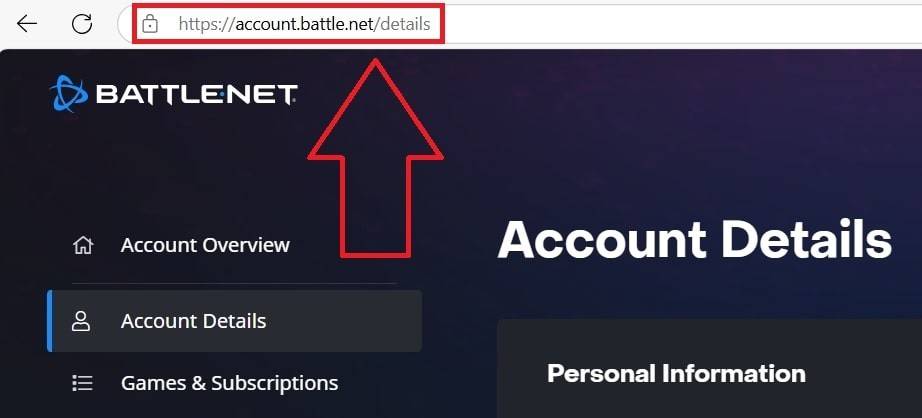 2 ။ သင်၏လက်ရှိအသုံးပြုသူအမည် (ထိပ် - ညာ) ကိုနှိပ်ပါ။
2 ။ သင်၏လက်ရှိအသုံးပြုသူအမည် (ထိပ် - ညာ) ကိုနှိပ်ပါ။ 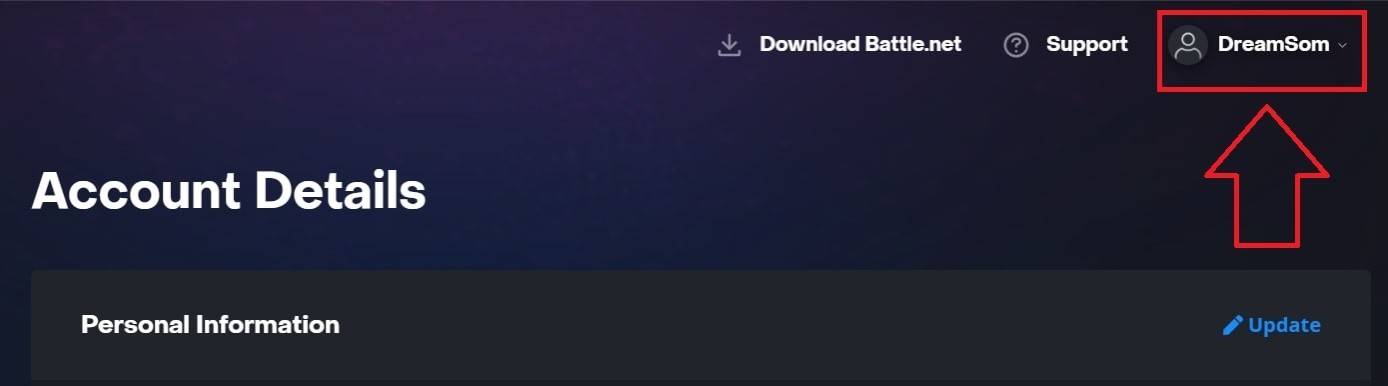 3 ။ "Account Settings" ကို Select သင်၏ Battletletletleg ကိုနေရာချထားပါ။
3 ။ "Account Settings" ကို Select သင်၏ Battletletletleg ကိုနေရာချထားပါ။ 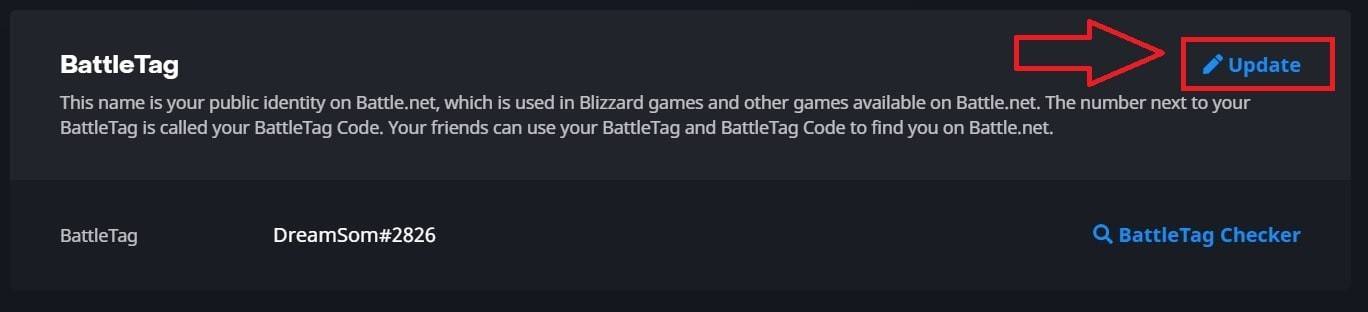 4 ။ သင်၏နာမည်အသစ်ကိုရိုက်ထည့်ပါ
4 ။ သင်၏နာမည်အသစ်ကိုရိုက်ထည့်ပါ 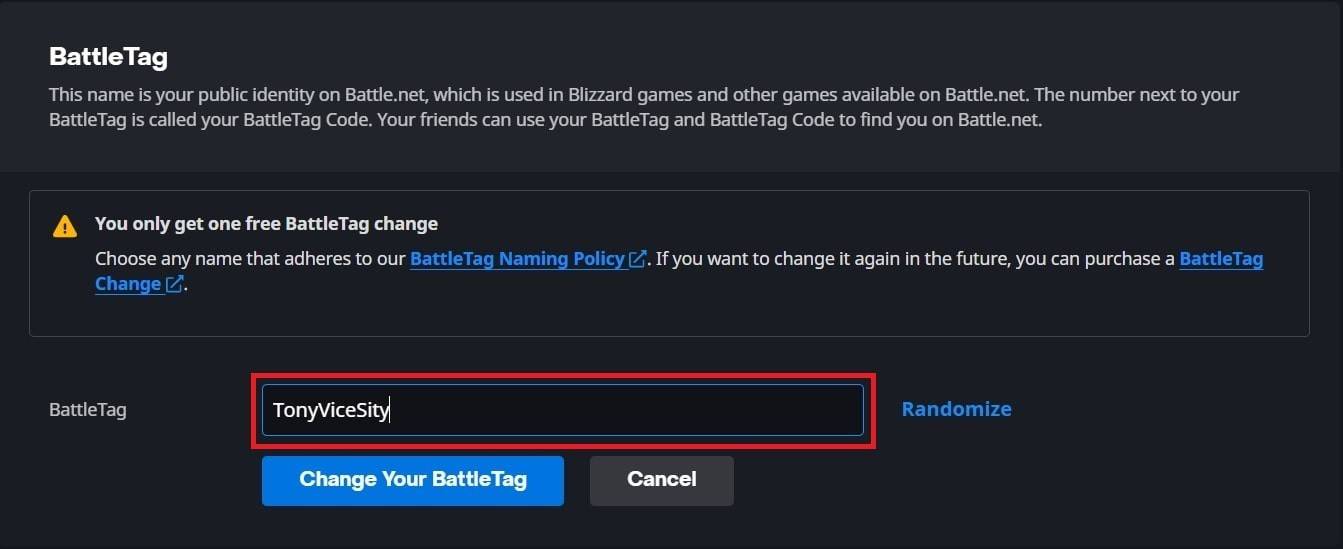 5 ။ "သင်၏ battletag ကိုပြောင်းလဲပါ" ကိုနှိပ်ပါ။
5 ။ "သင်၏ battletag ကိုပြောင်းလဲပါ" ကိုနှိပ်ပါ။ 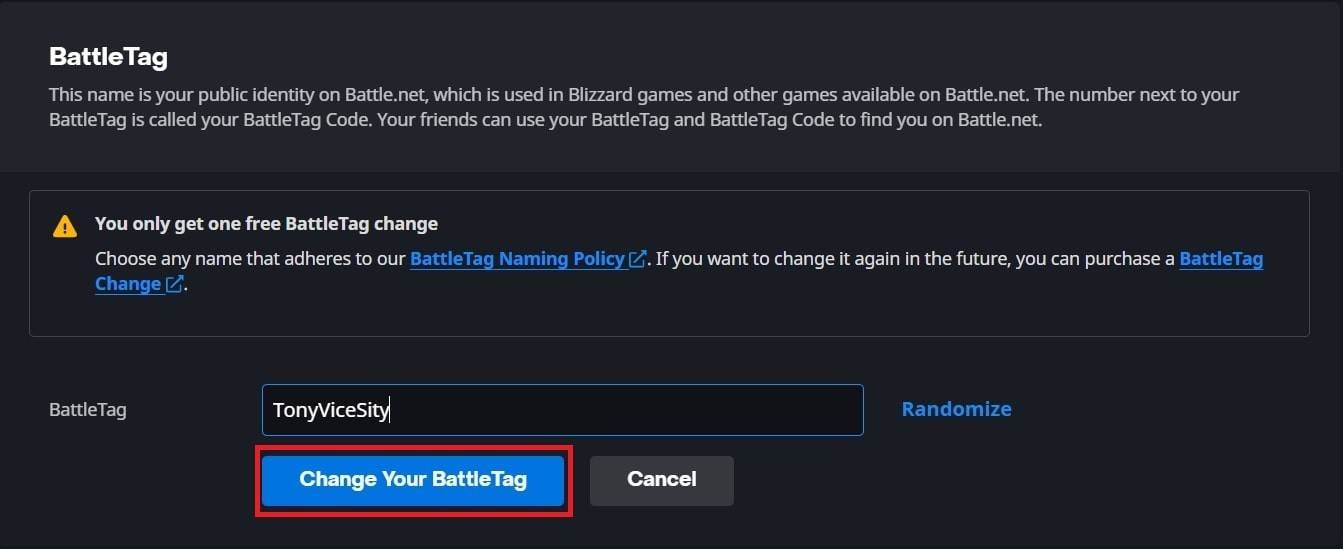
မှတ်စု: မွမ်းမံမှုများသည်အပြည့်အဝပြန့်ပွားရန် 24 နာရီအထိကြာနိုင်သည်။
သင်၏အမည်ကို Xbox တွင်ပြောင်းလဲခြင်း (Cross-Play Disabled) **
သင်၏ In-Game Name သည်သင်၏ Xbox Gamertag ကိုကြေးမုံ။
1 ။ Xbox ခလုတ်ကိုနှိပ်ပါ။ သင်၏ပရိုဖိုင်းကို "ပရိုဖိုင်းနှင့်စနစ်" သို့သွားပါ။  2 ။ ကျွန်ုပ်၏ပရိုဖိုင်ကိုရွေးချယ်ပါ။ ထို့နောက်ပရိုဖိုင်းကိုစိတ်ကြိုက်ပြင်ဆင်ပါ။ "
2 ။ ကျွန်ုပ်၏ပရိုဖိုင်ကိုရွေးချယ်ပါ။ ထို့နောက်ပရိုဖိုင်းကိုစိတ်ကြိုက်ပြင်ဆင်ပါ။ " 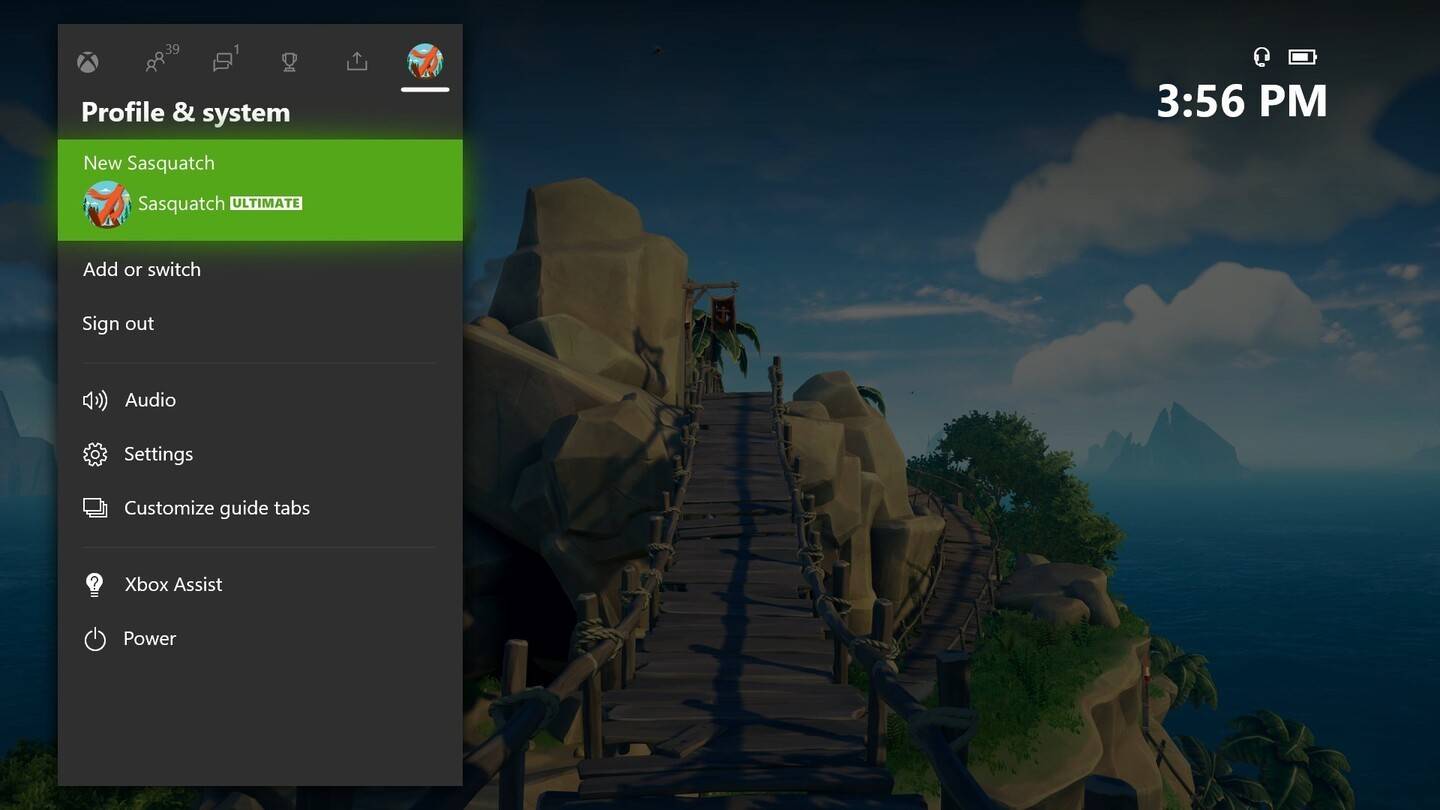 3 ။ သင်၏ gamertag ကိုနှိပ်ပါ, နာမည်အသစ်ကိုရိုက်ထည့်ပြီးအတည်ပြုပါ။
3 ။ သင်၏ gamertag ကိုနှိပ်ပါ, နာမည်အသစ်ကိုရိုက်ထည့်ပြီးအတည်ပြုပါ။ 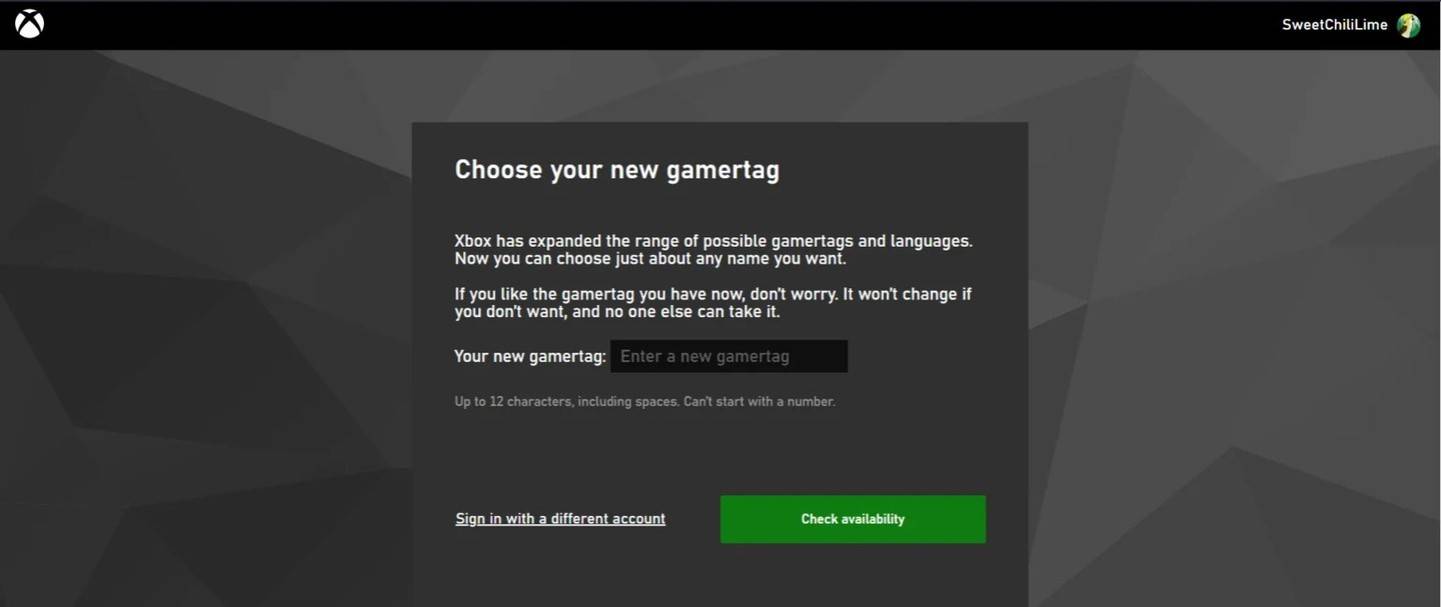
မှတ်စု: အပြောင်းအလဲများသည်အခြား XBOX ဖွင့်စက်များအားလက်ဝါးကပ်တိုင်ကစားခြင်းမသန်စွမ်းသူများကိုသာအကျိုးသက်ရောက်သည်။ အခြားသူများကသင်၏ Battletleg ကိုကြည့်ပါ။
သင်၏အမည်ကို PlayStation တွင်ပြောင်းလဲခြင်း (Cross-Play Disabled) **
သင်၏ In-Game Name သည်သင်၏ PSN ID ဖြစ်သည်။
1 ။ "ချိန်ညှိချက်များ," ထို့နောက်အသုံးပြုသူများနှင့်အကောင့်များသို့သွားပါ။ ထို့နောက်အကောင့်များ "ထိုအခါ" နှင့်နောက်ဆုံး "ပရိုဖိုင်။ 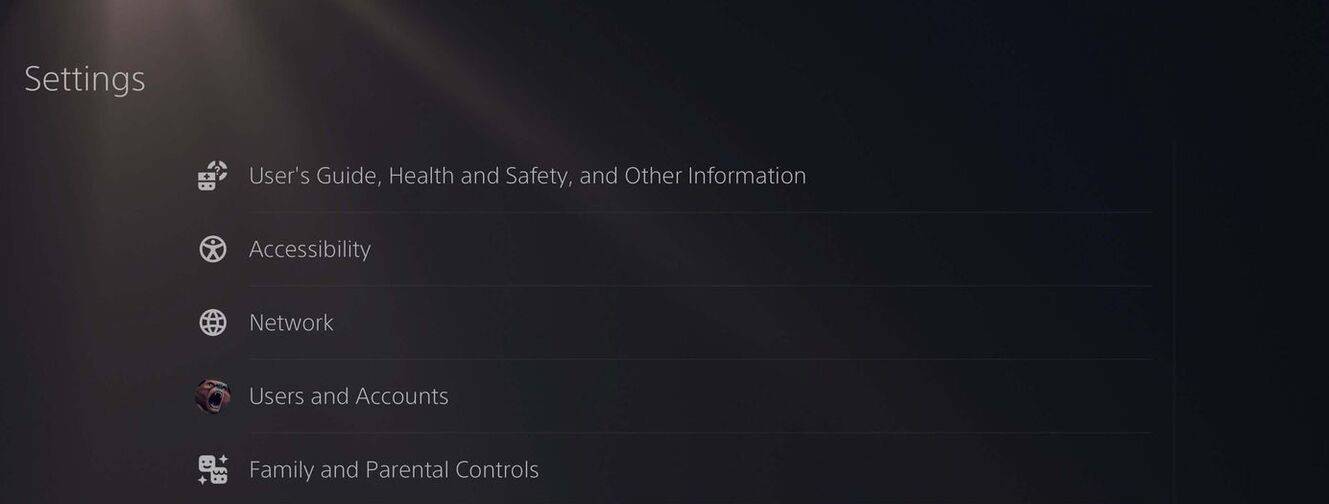 2 ။ "အွန်လိုင်း ID" ကိုရှာပါ "online ID" ကိုနှိပ်ပါ။ သင်၏အမည်အသစ်ကိုထည့်ပါ။ အတည်ပြုပါ။
2 ။ "အွန်လိုင်း ID" ကိုရှာပါ "online ID" ကိုနှိပ်ပါ။ သင်၏အမည်အသစ်ကိုထည့်ပါ။ အတည်ပြုပါ။ 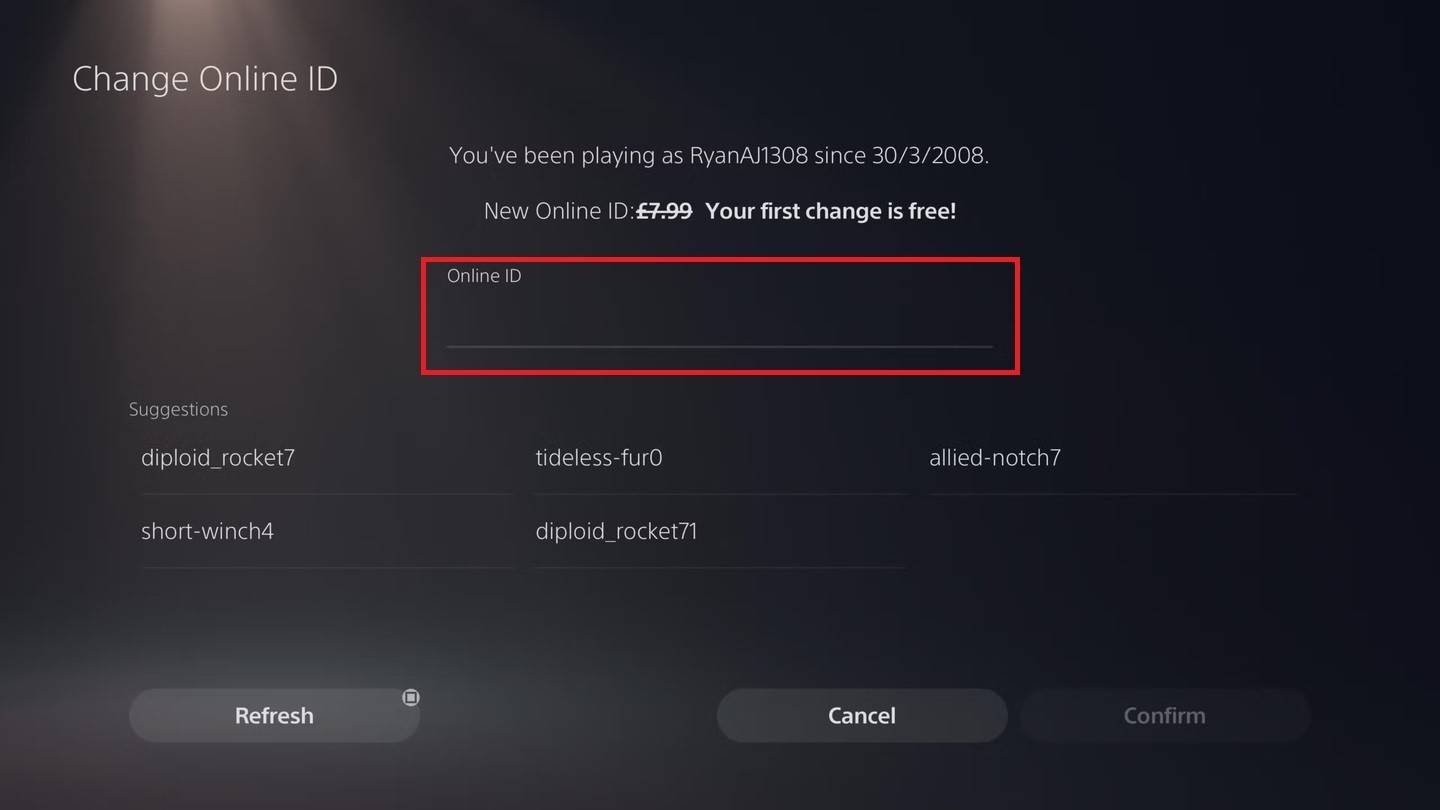
မှတ်စု: အပြောင်းအလဲများသည်အခြား PlayStation Players ကိုသာမသန်စွမ်းသူများနှင့်သာအကျိုးသက်ရောက်သည်။ အခြားသူများကသင်၏ Battletleg ကိုကြည့်ပါ။
နောက်ဆုံးအကြံပြုချက်များ
- Cross-Play status: ရှေ့ဆက်မသွားမီ Cross-Play ကိုဖွင့်ထားသလားဆိုတာဆုံးဖြတ်ပါ။
- အခမဲ့ပြောင်းလဲမှု - သင်၏အခမဲ့ရိုက်ကူးထားသော cree battletleg ပြောင်းလဲမှုကိုသတိရပါ။
- ငွေပေးချေမှု - သင်၏စစ်ပွဲတွင်လုံလောက်သောရန်ပုံငွေများကိုသေချာစွာရန်ပုံငွေအတွက်ပိုက်ဆံအိတ်အတွက်ပိုက်ဆံအိတ်များကိုသေချာအောင်လုပ်ပါ။
ဤအဆင့်များကိုလိုက်နာခြင်းအားဖြင့်သင်၏ overwatch 2 အသုံးပြုသူအမည်ကိုလွယ်ကူစွာမွမ်းမံနိုင်ပြီးသင့်ကိုအမှန်တကယ်ထင်ဟပ်စေသောဂိမ်းလက်ခဏာကိုထိန်းသိမ်းထားနိုင်သည်။















![Salvation in Nightmare [v0.4.4]](https://imgs.21qcq.com/uploads/36/1719555347667e551321c26.jpg)












